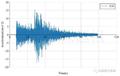新增后处理功能,云端完成PKPM结构计算和AIstructure优化
摘要
正文
0
引言
引言
AIstructure-Copilot采用的是生成式设计方法,该方法通过学习后,模仿工程师基于经验去布置结构构件。人类工程师在初步布置完成后,会用PKPM等设计软件进行结构分析和设计调整。现在我们的AIstructure也可以在云端自动完成同样的工作了!
AIstructure-Copilot-v0.2.7版本对后处理功能进行了深度开发,后处理可根据PKPM的计算结果对AI设计进行智能的优化调整,整个过程只需要3-5分钟即可完成,从而更好的符合规范的要求,也更符合工程师的工作流程,欢迎大家试用。
1
结构分析与优化功能简介
结构分析与优化功能简介
结构设计过程中,符合规范要求是最重要的一点,为了更好的实现这一目标,AIstructure可模拟人类工程师的工作流程,在初步完成结构构件布置后,可自动执行PKPM结构建模与分析计算,同时基于计算结果对不满足规范的设计进行优化,从而确保设计结果满足规范要求。
对当前版本,当性能指标不超出规范限值10%时,基本可保证优化后设计满足规范要求。

(a)优化前的结构布置

(b)优化后的结构布置

(c)层间位移角限制
(注:标准层有变化的地方层间位移角有突变)
2
结构分析与优化功能具体操作流程
结构分析与优化功能具体操作流程
2.1 菜单栏功能增加
菜单栏新增“结构分析与优化”功能,在“剪力墙-梁智能设计”完成后,可以进行相关分析和优化的工作。

2.2 执行PKPM结构分析与AIstructure优化功能
点击CAD菜单栏“结构分析与优化”按钮后,将弹出“项目管理”界面,界面中将显示项目基本信息、输入信息以及基于扩散模型、生成对抗网络、图神经网络等几种不同方法的设计结果,用户可根据需要,选择其中的一种或几种进行后期分析和优化。

选取对应的AI设计结果后,点击“PKPM结构分析与AIstructure优化”按钮,可以开始分析优化,如下图。用户根据实际需要,如果无需对AI生成的设计结果进行修改,则直接点击“下一步”开始分析;如果用户在CAD界面中对AI生成的设计结果进行了相应的修改,则可点击“手动选取”,逐一选取修改后的标准层,在修改后的设计结果的基础上开始分析。

(1)等待中,表示有其他用户正在调用PKPM程序,需等上一用户调用完毕,才能开始结构分析;
(2)分析中,表示本程序正在进行分析计算;
(3)分析成功,表示分析已经结束,用户可以进行相关结果查看;
(4)分析失败,表示该分析和优化过程没能成功,用户可调整后重新开始,或联系我们的工作人员查找失败原因。

特别需要说明的是,在分析过程中,用户可以关闭项目管理界面,在CAD界面中进行其他任何操作,一旦分析完成会弹出分析结束对话框。如用户在分析过程中同时也关闭了CAD软件,分析和优化的功能也会在云端继续进行,待下次用户打开CAD,进入到分析与优化板块进行查询即可。
目前,云端暂不支持多个PKPM计算模型的并发分析和设计优化,因此需排队逐次完成计算与优化设计功能,用户可通过“项目管理”界面的“分析状态”栏查询。
2.3 结果查询
分析完成后,用户可以通过“PKPM计算结果展示”、“PKPM模型下载”和“自动优化设计”等按钮进行结果查看。

点击“PKPM计算结果展示”,将弹出如图对话框,其中将分析得到的关键指标展示给用户。

同样,点击“PKPM模型下载”按钮可以将优化后的PKPM模型下载到本地,供用户进行后续的设计操作;点击“自动优化设计”按钮,AI将优化后的设计结果绘制在CAD中(原生成方案的下方),同时也会将计算结果同步绘制在CAD中,如下图所示。


3
结语
结语
我们在原有基础上将后处理功能进行了深度开发,AI可根据PKPM的计算结果对原设计进行智能的优化调整,整个过程只需要3-5分钟即可完成,欢迎大家试用。
后续,我们还将不断完善相关产品功能。欢迎大家持续关注我们的工作,多多支持!

温馨提示:为更好使用AI设计工具,请仔细阅读使用说明书。